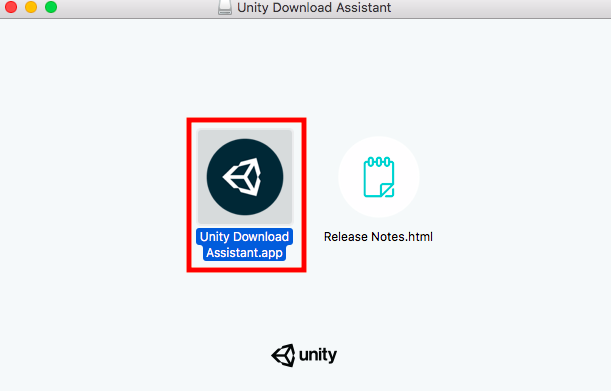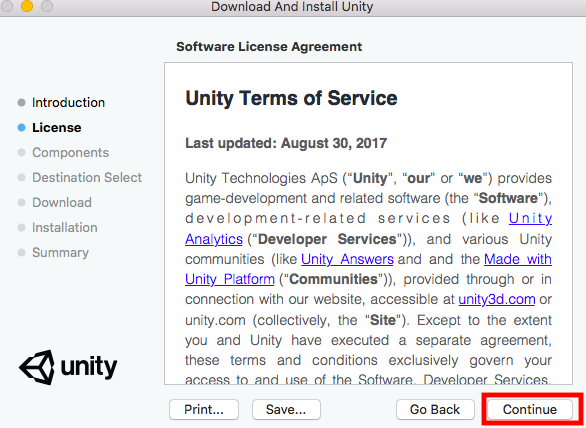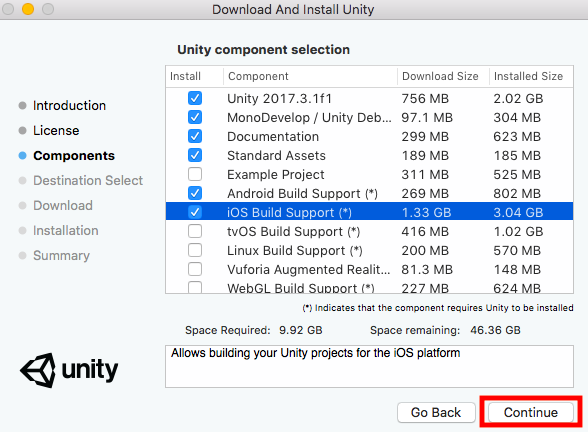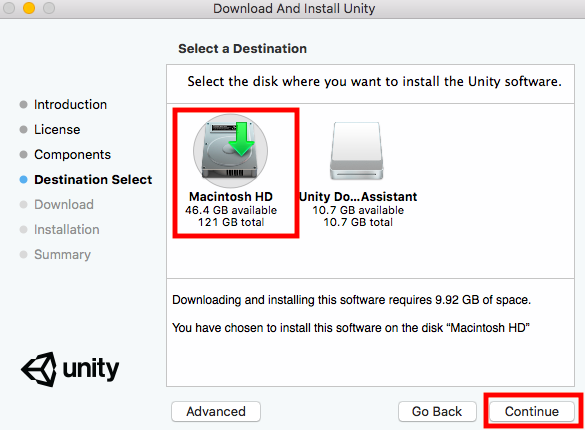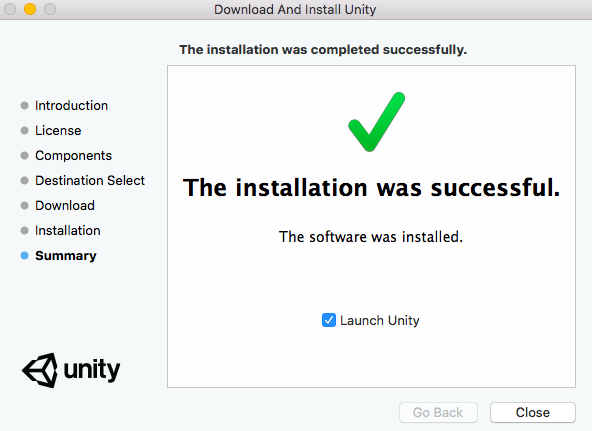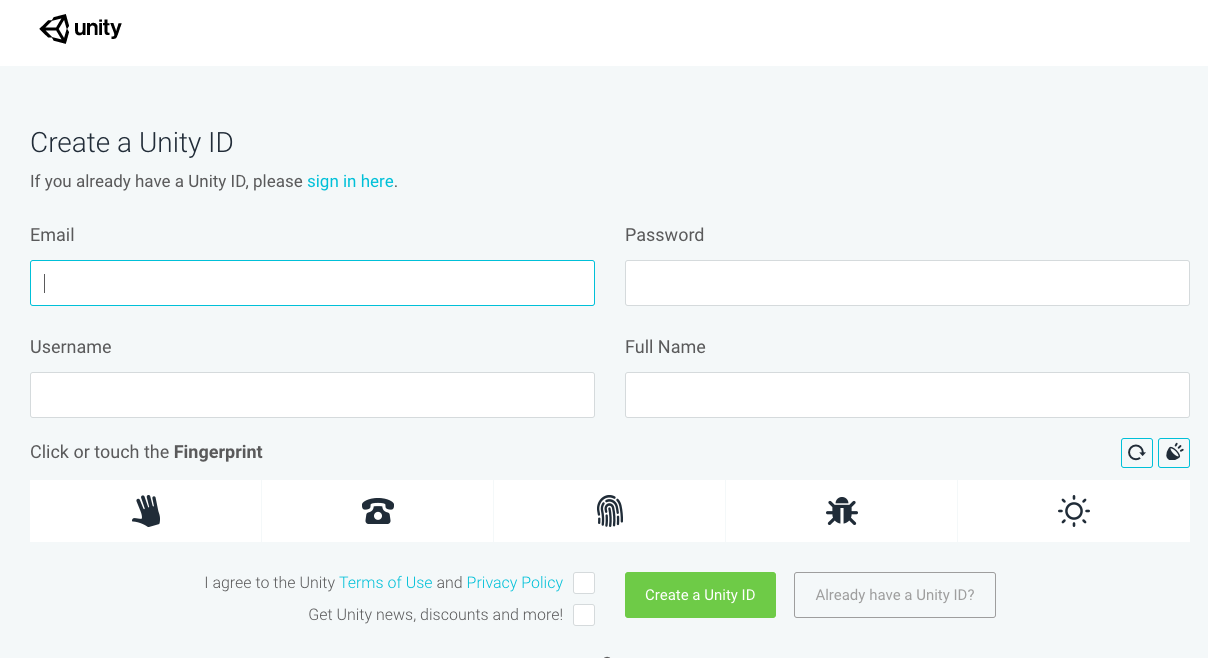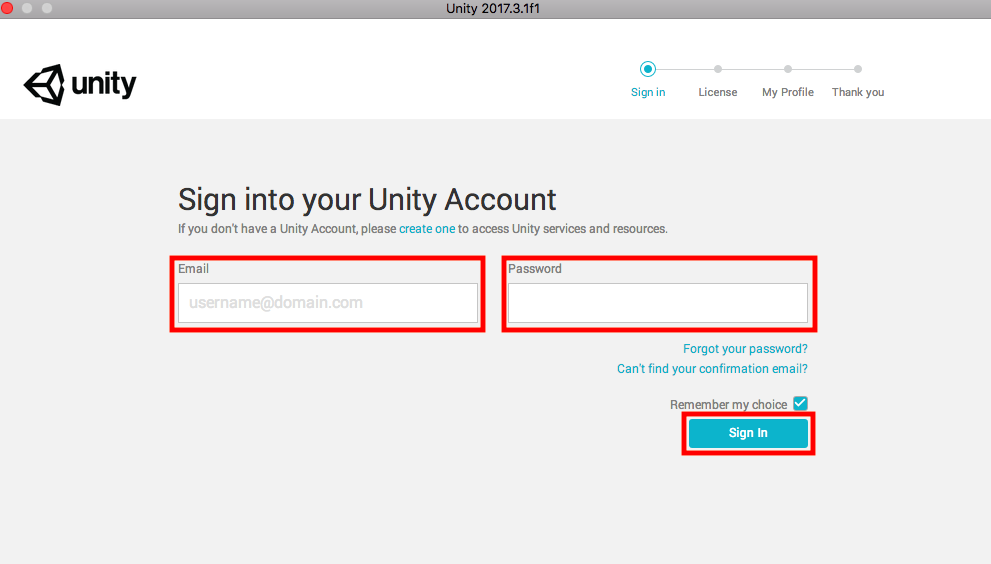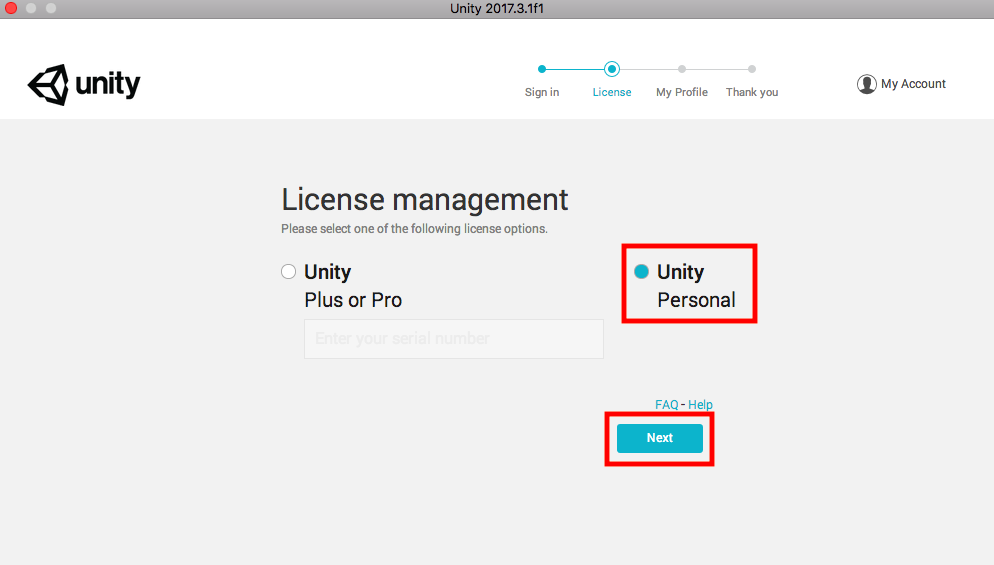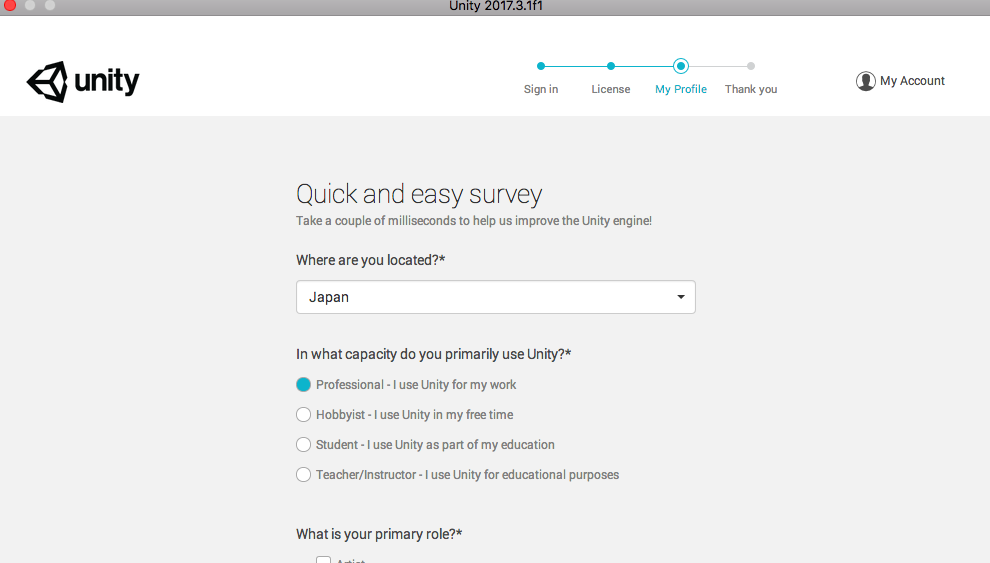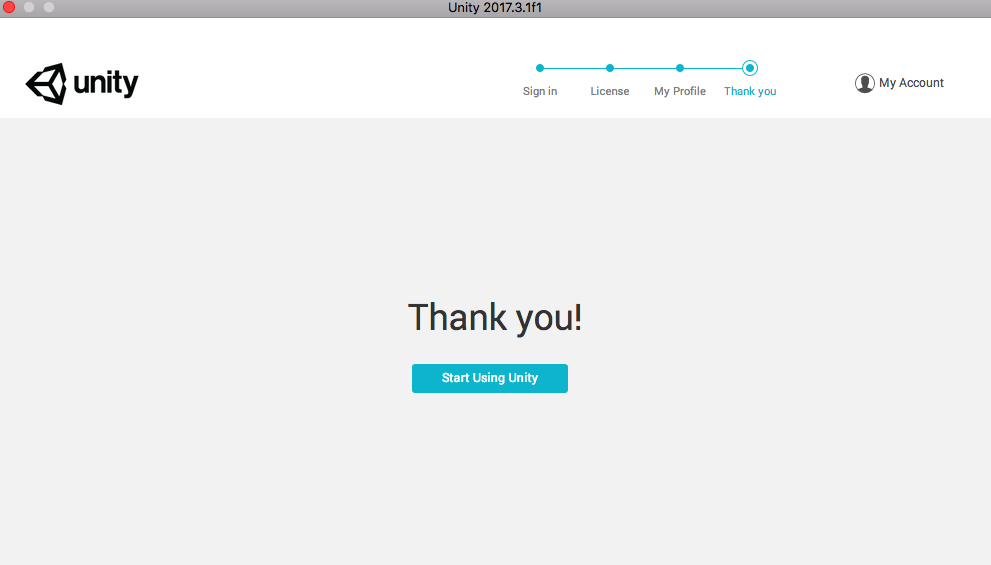Unity2017.3をMacにインストール
Leap Motionを使って3Dお絵かきをしてみたかったので人生初のUnityに挑戦
- Unityのインストーラーをダウンロード
公式サイトからUnityのインストーラーをまずダウンロード
今回は「Personal」の無料版を使います
https://store.unity.com/ja
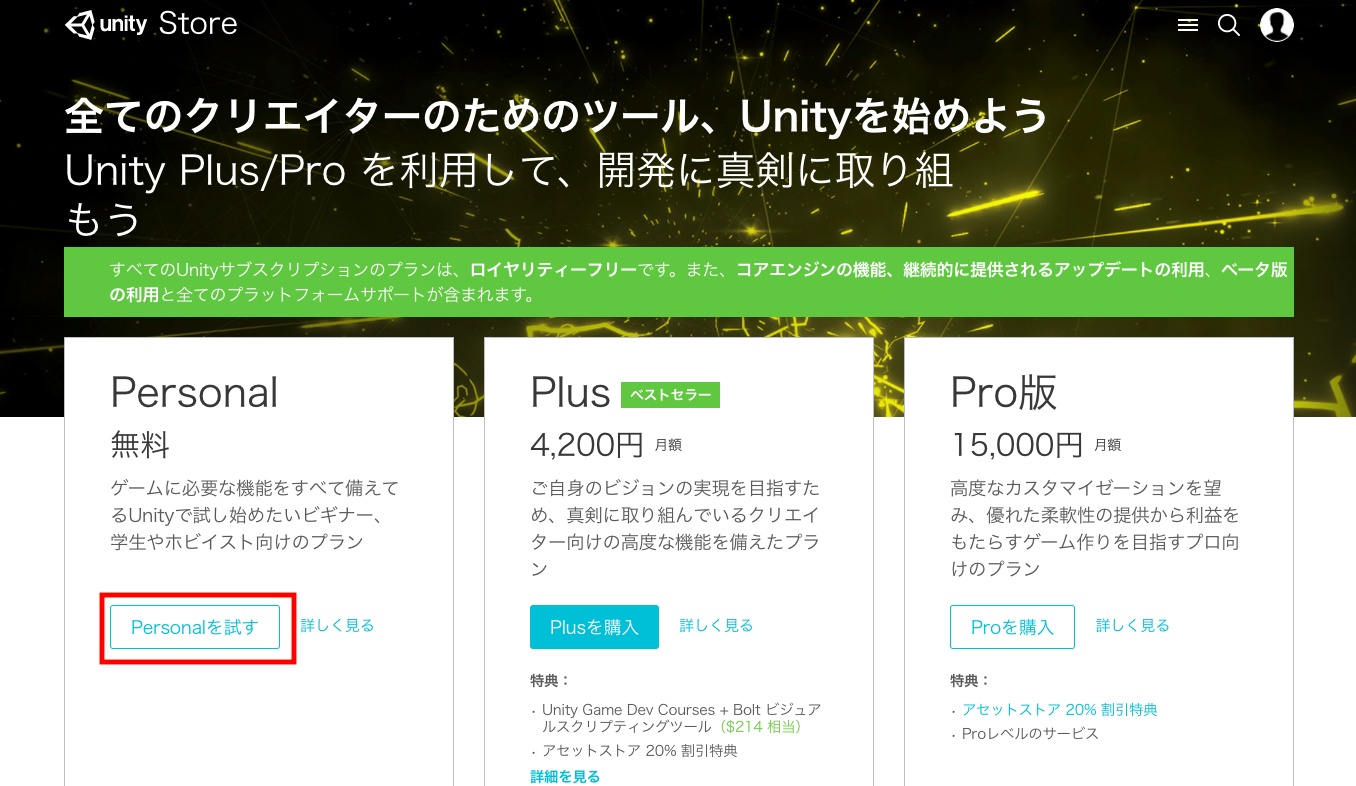
2. 条件に同意してダウンロード 
これでUnity2017.3をMacにインストールする事が出来ました!